目次
VPN解約方法や返金保証の比較
VPNの解約方法や、返金保証はサービスによって異なります。
返金保証期間や、解約申請先、解約時に理由を添える必要の有無、手続きの中で日本語を使えないケースなどを比較してみました。
| サービス名 | 返金保証期間 | 解約申請先 | 解約理由 | 日本語対応 |
| Surfshark | 30日 | チャットボックス | 要 | 〇※1 |
| NordVPN | 30日 | ダッシュボード | 要※2 | 〇 |
| MillenVPN | 30日 | カスタマーサービス | 要 | 〇 |
| スイカVPN | 30日間 | マイページ | 不要 | 〇 |
| セカイVPN | 0日間 | マイメニュー | 不要 | 〇 |
| ExpressVPN | 30日間 | マイサブスクリプション | 要※2 | 〇 |
| CyberGhost | 1ヶ月プラン: 14日以内 6ヶ月以上プラン: 45日 | マイアカウント | 要 | × |
| AtlasVPN | 30日以内 | ライブチャット | 要 | × |
| PureVPN | 31日間 | 解約フォーム | 要 | × |
※1 デフォルトは英語だが、日本語で話しかけることが可能
※2 返金手続きが発生する場合のみ必要となる
【結論】一番解約しやすいのはNordVPN
VPNの契約を検討する際に、何を重視するのかは人それぞれでしょう。
解約のしやすさ、という観点においてはNordVPNが一番という結論となりました。
現在のVPNの解約方法は、マイページやマイアカウントといったWEBページから解約手続きのページに遷移してから必要事項を入力する方法、ライブチャットで申請を行うかのどちらかがメジャーですが・・
なんと!
NordVPNは設定ページから自動更新の設定をオフにするだけで良いのです。
面倒なメールのやり取りや、解約理由を添える必要もありません。
ただし返金手続きを行う際には、解約理由を応える必要があります。
理由によっては、手続きが長引く可能性がありますが、最短で終えるお勧めの解約理由についてもこの後の章で詳しく紹介します。
NordVPNのVPN解約方法と手順
NordVPNの解約方法、返金申請についての手順、手続きを行ううえでの注意点について詳しく紹介します。
自動更新を停止するやり方
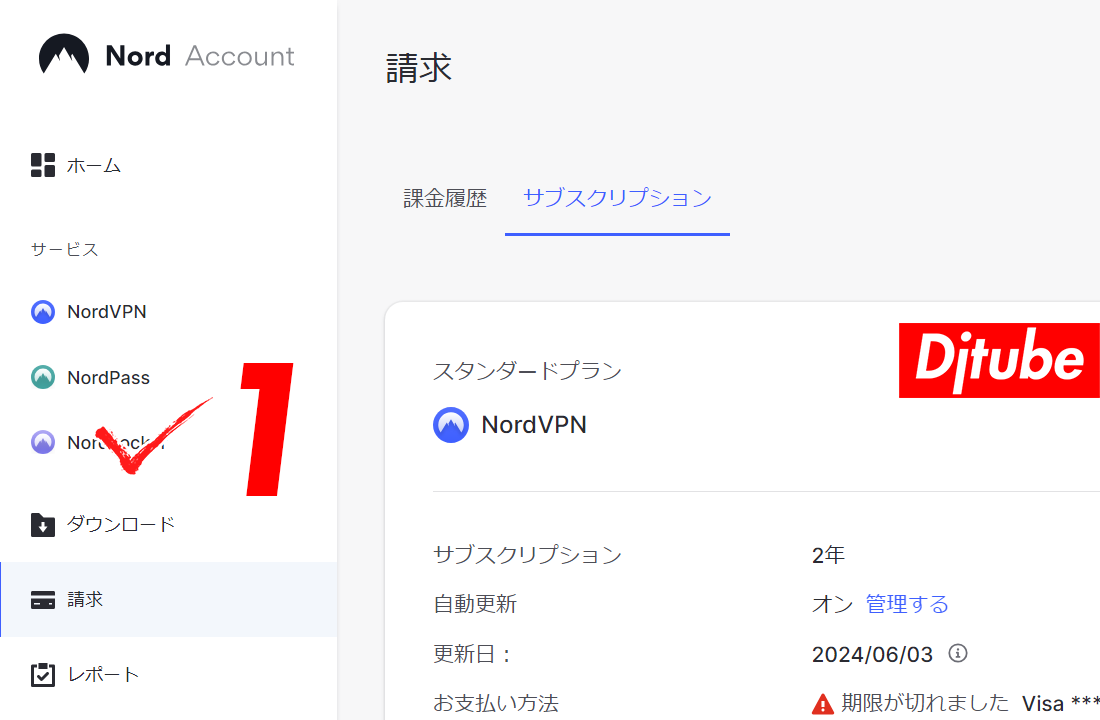
左側メニューの「請求」をクリック
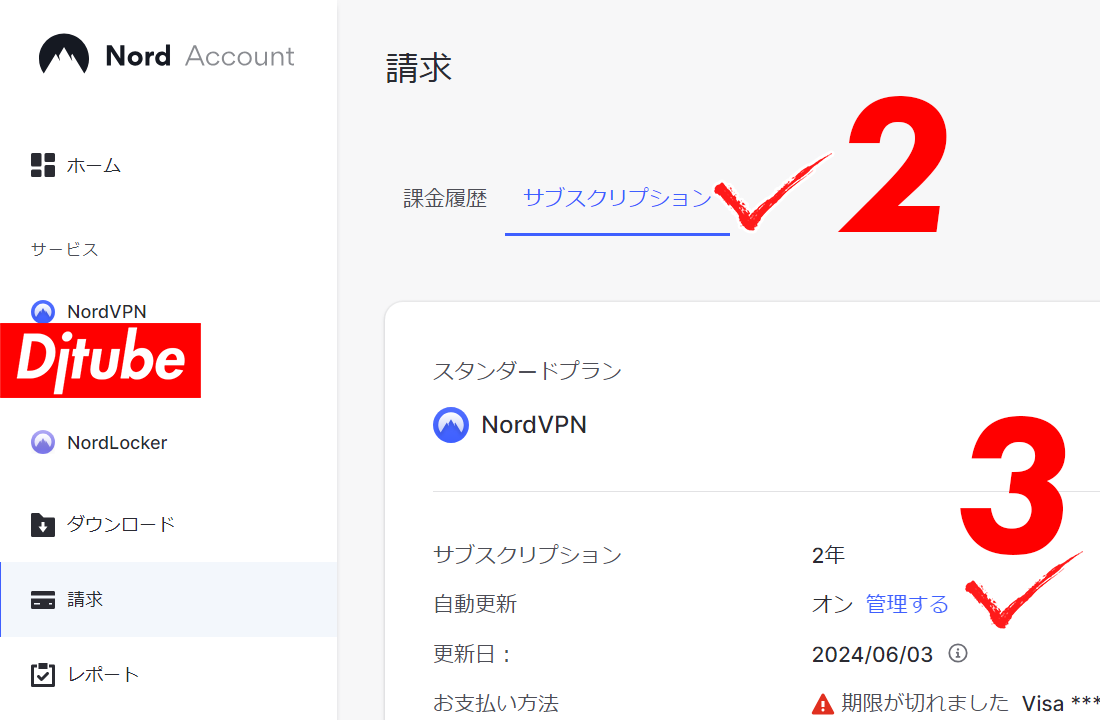
右側コンテンツ画面のタブ「サブスクリプション」を選択
自動更新の「管理する」リンクをクリック
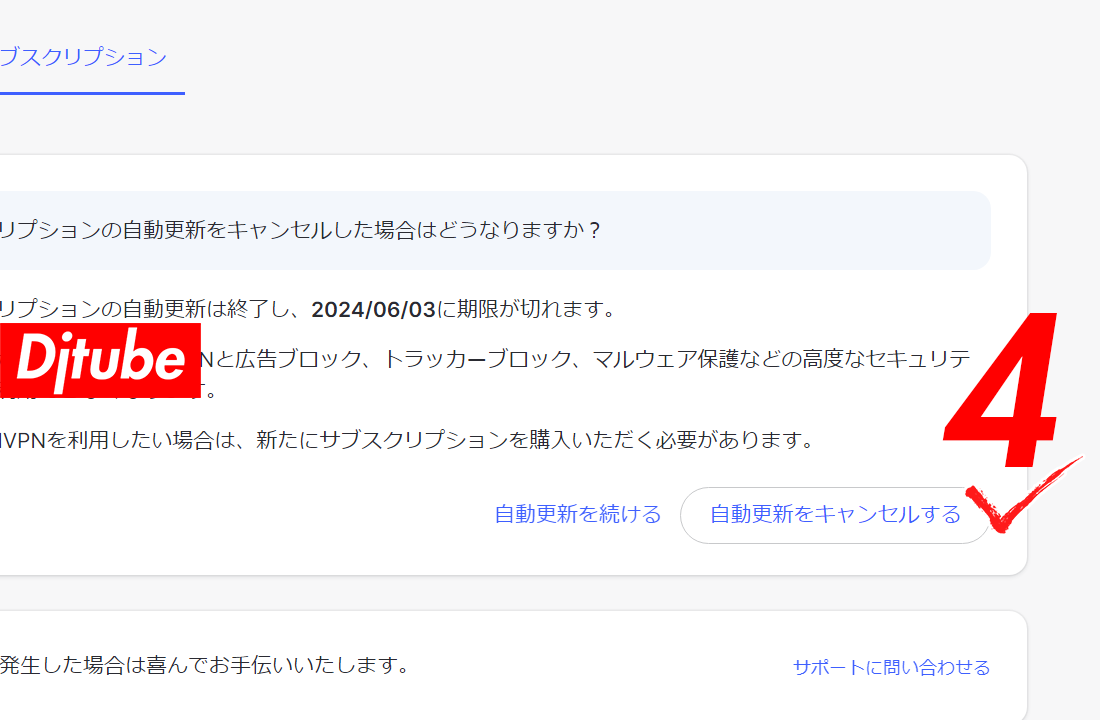
「自動更新をキャンセルする」をクリック
この4つのステップだけで課金ステータスが解除されます。アカウントは残り続けますので、再開のハードルが下がるメリットがあるのですが、後日NordVPN側から再契約を促すメールが届きます。
もう利用しないという前提で、案内メールが不要である場合は返金処理完了後、サービス側に対してアカウント削除依頼を出すことで解決します。
ストア購入の場合は解約手順が異なる
上記の自動更新をキャンセルする方法は、公式サイトから申し込み、クレカ、GooglePay、AmazonPay、UnionPayなどNordVPNが定めた支払方法に対して有効な解約方法です。
AppleStoreやGooglePlayといったストアで購入した際には、各々のサブスクリプション解除方法に従います。
SurfsharkのVPN解約方法・手順
SurfsharkのVPN解約方法・手順、解約手続きの注意点を紹介します。
解約方法はチャットボックス
解約手続き及び返金手続きはアプリでは対応していません。ブラウザを開き以下のような手順で行います。
- ブラウザでSurfsharkの公式サイトを開く
- 公式サイト下部に表示されているサイトマップの「お問い合わせ」をクリック
- 「私たちとしゃべる(Chat with me)」をクリック
- ライブチャット画面に氏名、メールアドレス、メッセージ欄に必要事項を入力
- Start chatをクリック
ここまで来てようやくライブチャットが始まります。
最初は文字列が英語表記になっていますが、日本語で「解約したい」と記載すると、以降は日本語でのやり取りに切り替わります。
解約理由は「不要になった」が推奨
ライブチャット中に問われるのが、解約の理由です。「速度が遅い」、「閲覧できないサイトがある」などVPNの機能に付随した不満が原因であることを伝えると、継続に繋げるための案を提案してきます。
迅速に手続きを進めるためには「もう使わなくなった」、「不要になった」など、提案の余地がない理由を伝えましょう。
少し待つと「返金手続きを開始します」という内容の返答が返ってきますので、ライブチャットから退場して問題ありません。
数日経過するとSurfsharkから「返金が完了しました」という旨の英文メールが届き、全ての手続きが完了となります。
メールでの解約も可能
メールによるVPNの解約手続きも可能です。手順は以下の通りとなります。
- 公式サイトを開きログイン
- マイアカウントのメニュー内にある「ヘルプセンター」をクリック
- 画面をスクロールさせて「Send us an email」をクリック
- メーラーが起動し解約を依頼するメールを書き送信
メールの件名も本文も日本語で構いませんが、先方は日本語の自動翻訳を介して文書を理解するため、なるべく簡潔に記載した方が良いでしょう。
また、メールでのやり取りもライブチャットと同じようなステップで進みますが、時間がかかりますのでサクサクと進めるためにはライブチャットの利用をお勧めします。
手続きの注意点
Surfsharkにおいては、支払い方法がクレカ以外のAppStore、iTunes、プリペイドカードによる支払いを行った場合は、返金対象に含めていません。
もし、お試しでVPNの導入を検討しているようでしたら、支払いは確実にクレカを選択した方が良いでしょう。
MillenVPNのVPN解約方法・手順
MillenVPNの解約方法について紹介します。返金申請を行う際には、支払い方法によって手続きのプロセスが異なります。
解約方法はマイページから申請
- 公式サイトを開きログイン
- 上部メニューのサービスから「マイサービス」をクリック
- 解約したいサービスを選び、解約申請をクリック
- 解約理由やアンケートを選択
- キャンセルタイプを選択したうえで「解約申請」をクリック
最後のキャンセルタイプの選び方によって解約の方法が変わります。パターンは以下の3つとなります。
直ちに解約する
即刻の解約となり、解約処理が終わった時点でVPNサービス利用不可となります。
直ちに解約し、返金を希望する
30日間返金保証の制度を利用して返金申請を希望する場合はこちらを選択します。
契約期間の終了後解約する
契約満了期間日までVPNを利用することが可能です。
クレカ払いの返金申請
クレカ払いの場合、キャンセルタイプに「直ちに解約し、返金を希望する」を選択します。返金の手続きは特に必要ありません。
申請後にMillenVPNから登録したメールアドレスに「【MillenVPN】 ご返金のお知らせ」というタイトルのメールが届きます。
PayPal決済の返金申請
PayPal決済を利用の場合キャンセルタイプに「直ちに解約し、返金保証を適用する」を選択します。
PayPalのアカウントに対して返金が行われ、MillenVPNから「【MillenVPN】 ご返金のお知らせ」というタイトルのメールが届きます。
銀行振込の返金申請
銀行振り込みの場合はキャンセルタイプに「直ちに解約する」を選択して解約手続きを行います。クレカ支払いやPayPal決済のように自動的に返金処理が行われません。
返金手続きは、公式サイトの「お問い合わせ」から、フォーム形式のページで返金手続きを依頼したい旨のメッセージを記入したうえで「お問い合わせを送信」をクリックします。
解約手続きの注意点
解約及び返金手続きをするにあたり、どのような支払い手段であっても、契約後30日間を経過すると返金の対象外となりますので、なるべく早めに余裕を持って申請した方が良いでしょう。
また、銀行振り込みの場合は、330円の振込手数料を利用者側で負担する必要があります。
スイカVPNのVPN解約方法・手順
スイカVPNの解約方法・手順手続きの際の注意点を紹介します。スイカVPNには3ヶ月、6ヶ月、1年、2年の契約プランがありますが、いずれも同じ手順で手続きを行います。
解約方法はマイページから自動更新OFF
- スイカVPNの公式サイトを開く
- 右上の「マイページ」をクリックしログイン
- 左側のメニューから「ご契約情報」をクリック
- 右側のご契約情報の「変更/詳細/支払」ボタンをクリック
- 支払履歴の下に表示されている「継続利用」をOFFに切り替える
- 確認ダイアログが表示されるので「OK」をクリック
継続利用のステータスがOFFの表示になっていれば、VPNの契約解除は完了です。スイカVPNは30日間の無料キャンセル期間が設けられており、この期間内に解除するとクレカへの返金手続きが行われます。
解約手続きの注意点
スイカVPNは契約期間を定めて契約しますが期間満了日を迎えても、自動的に契約解除とはならず自動更新されます。契約解除期間満了の前日までに解除する必要があります。
スイカVPNは解約手続きが完了しても、契約期間最終日まで利用することが可能です。自動更新を避けるために、この仕組みを利用して早めに継続利用をOFFにしておきましょう。
セカイVPNのVPN解約方法・手順
セカイVPNの解約方法・手順を紹介します。セカイVPNは最大2ヶ月の無料期間が設定されていて、返金保証期間を設けていません。
解約方法はマイメニューから申請
- セカイVPNの公式サイトを開く
- ログインしマイメニューの「サービス解約」をクリック
- サービス一覧から「セカイVPN」をクリック
- サービス解約確認画面で「セカイVPNサービス」と書かれた左側のラジオボタンをクリック
- 「チェックしたサービスを解約する」をクリック
- アンケート答えてから「次へ」をクリック
- 解約日を選択
- 「解約申請」ボタンをクリック
セカイVPNから「サービスの解約申請を受け付けました」という旨のメールが届きます。これで解約の手続きは完了です。
解約手続きの注意点
セカイVPNの無料期間は最大2ヶ月とされていますが、注意したいのは契約した日付によって無料期間が変わってくるという点です。
セカイVPNの無料期間は契約日の翌月末日になります。例えば7月1日に契約すると8月31日までの2ヶ月間が無料になり、7月31日に契約すると8月31日までの1ヶ月間が無料期間になります。
無料期間中に解約したつもりでいても、料金が発生してしまう可能性もありますので気を付けましょう。
ExpressVPNのVPN解約方法・手順
ExpressVPNの解約方法・手順を紹介します。ExpressVPNは、支払い方法によって解約方法が異なります。該当する解約方法を確認してください。
クレカまたはPayPalの解約方法
- ExpressVPNの公式サイトを開く
- マイアカウントにログイン
- 左側のメニューから「マイサブスクリプション」をクリック
- 「設定変更」をクリック
- 現在の契約ステータス画面をスクロールして「自動更新を無効にする」をクリック
- 確認画面の「自動更新を無効にする」をクリック
解約手続きが完了すると「自動更新をONにする」というステータスに切り替わり、現在OFFの状態にあることが確認できます。なお、解約手続きが完了しても契約最終日までVPN利用が可能です。
AppStoreの解約方法
AppStoreで支払っている場合は、公式サイトから解約することができません。AppStoreからサブスクリプションを解除する必要があります。手順は以下の通りとなります。
- スマホのAppStoreを開く
- 右上の「アカウント」をタップ
- 「サブスクリプション」をタップ
- サブスクリプションリストから「ExpressVPN」をタップ
- 「サブスクリプションをキャンセルする」をタップ」
解約が完了すると、ExpressVPNがサブスクリプションの停止リストに表示されるようになります。
GooglePlayの解約方法
GooglePlay支払いの場合もストアメニューから解約手続きを行います。
- スマホのGooglePlayを開く
- アカウント名をタップ
- お支払いと定期購読をタップ
- 定期購読をタップ
- 定期購読リストから「ExpressVPN」をタップ
- 「定期購読を解約」をタップ
定期購読のリストから「ExpressVPN」が非表示になれば解約が完了です。
ビットコインまたはPaymetwallの解約方法
ビットコインとPaymetwallによるサブスクリプションは自動更新されないので、手動による解約手続きは必要ありません。
返金手続き
ExpressVPNは契約から30日間の返金保証期間を設定しています。
- ExpressVPNの公式サイトを開く
- 上部のメニューから「マイアカウント」をクリックしログイン
- 画面右下の「Need help? Chat with us?」をクリック
- ライブチャットが起動するので「May I ask support in Japanese?」と入力し日本語対応を依頼
- メッセージに解約して欲しい旨を記載する
- 解約理由を入力する
暫く待つと、ライブチャット上に「リクエストは既に請求されています。払い戻しが処理されるまで5~7営業日お待ちください」と表示されたら返金処理は完了となります。
返金手続きをスムーズに行うためには?
返金手続きの中で解約理由を聞かれます。「見たい動画が見られないから」、「速度が遅いから」という機能面に関する理由を記載すると、ExpressVPNのライブチャットでは利用者の環境について質問してくるようです。
もし、本当に機能面で不足しているのであれば問題が解決する可能性がありますが、解約の意思が固い場合は「VPNが必要なくなりました」と答えることで、スムーズに進みます。
CyberGhostのVPN解約方法・手順
CyberGhostの解約方法・手順を紹介します。CyberGhostは契約プランによって、返金保証期間が変わってくるという特徴があります。
解約方法はマイページから契約キャンセル
- CyberGhostの公式サイトを開く
- 左側のログインメニューからログイン
- マイアカウントページへ遷移。右上のアイコンをクリック
- 「ご契約」をクリック
- 「契約をキャンセルする」ボタンをクリック
- 確認画面が表示される。右下の「契約をキャンセルする」ボタンをクリック
- 契約キャンセルの理由を選択し「契約をキャンセルする」ボタンをクリック
画面が切り替わり「お客様のCyberGhost VPN契約の自動請求機能がオフになりました」という表示がされれば、解約手続きは完了です。
メールで契約解除を確認
解約処理が終わると、CyberGhostから処理終了の旨の英文のメールが届きます。
メールに記載された「reference」に記載された9桁の番号は、返金手続きで使いますので忘れずに控えておきましょう。
返金手続き(日本語対応なし)
契約解除とは別に返金対象期間内である場合は、別途返金申請を行います。
- CyberGhostの公式サイトを開く
- 左側のログインメニューからログイン
- 右下に表示される「サポート」ボタンをクリック
- 検索窓に「refund」と入力
- 「オンラインチャット」ボタンをクリック
- ライブチャットに氏名、メールアドレス、言語(英語、フランス語、ドイツ語のいずれか)を選択
- 英語の場合は「I would like to request a refund due to cancellation of the contract」と入力
- 参照番号を聞かれるので 「The reference number is <契約解除メールに記載された番号>」と入力
暫く待つとライブチャットから、「正常に返金リクエストが処理されました」という内容の返信が返ってくれば手続きは完了です。
返金保証期間はプランによって異なる
CyberGhostの保証期間は1ヶ月の契約プランの場合14日間、6ヶ月以上の契約プランの場合は45日という設定になっています。
余裕を持って手続きを終わらせるためにも、よほどの事情がなければCyberGhostのVPNを契約する際には6ヶ月のプランを選択した方が良いかもしれません。
AtlasVPNのVPN解約方法・手順
AtlasVPNの解約方法・手順を紹介します。AtlasVPNはライブチャットで解約と返金手続きを1回でできるという特徴があります。
解約と返金手続き方法はライブチャット(日本語対応なし)
- AtlasVPNの公式サイトを開く
- 右下の「Support」ボタンをクリック
- メールアドレスを入力し「Send secure link」をクリック
- 「Confirm Sign-in」ボタンをクリック
- 画面下部に表示されている「Live chat」ボタンをクリック
- Name、Email、Message(Cancellation and Refund)を入力
- ライブチャットが始まると先方から「何か問題がありましたか?」と聞かれるので「no longer use it」と入力
暫く待つと「契約解除と返金手続きを終えました」と返信が来ます。3~5日程度で返金は完了するようです。
Store購入の場合は手続き方法が異なる
上記のライブチャットによる契約の解約と返金手続きは、公式サイトを経由して契約した場合のみ有効です。
もしAppStoreやGooglePlayからAtlasVPNのサービス契約を行った場合は、各ストアでサブスクリプションを解除します。
解約手続きの注意点
AtlasVPNの解約手続きの際にいくつかの注意点があります。
- 返金手続きは最大2回まで
- 自動更新の請求日
払い戻し回数は2回まで
AtlasVPNにおいて払い戻しは最大2回までと定められています。仮に3回目の契約を締結し、返金保証期間内に解約手続きを行っても、返金処理は行われません。
これは、意図して不正に返金手続きを繰り返す行為を、防ぐための施策となっているようです。
自動更新の請求日
AtlasVPNは契約解除を行わない限り自動更新になりますが、請求自体は更新日の3日前に処理されています。
次の契約スパンが開始される3日前までに契約解除を行わないと、自動更新の手続きが始まってしまいます。いつ解約手続きを行うべきか、という点についても契約時に頭に入れておきましょう。
PureVPNのVPN解約方法・手順
PureVPNの解約方法・手順を紹介します。
PureVPNは、解約申請を行うリンクが公式サイトにリンクが貼られていないようです。
ここでは、ネット上で出回っているURLを参考までに貼っておきますが、確実性を狙うのであれば公式サイトトップの下部にある「サポートに連絡する」をクリックし、「Chat Now」リンクから質問した方が良いかもしれません。
解約方法はキャンセルフォーム
- PureVPNの解約申し込みフォームを開く
- メールアドレスとパスワードを入力してログイン
- 契約解除希望時期、契約解除理由を回答し「submit」ボタンをクリック
解約を受け付けたという旨のメールが届いていれば、解約手続きは完了ですが場合によっては、引き留めるようにと提案してくるケースもあります。
その場合はメールで、「すぐに解約したい」と返信すれば、解約手続きが開始されるようです。
返金手続き(日本語対応なし)
PureVPNは31日間の返金保証期間を設けていますが、返金手続きのリンク見当たりません。返金を希望する場合は、返金依頼フォームから契約解除と同様にフォームの質問項目を埋めます。
返金手続きフォームには「返金を依頼する理由は問いません」と記載されていますが、理由を書かないとフォームが送信できないようになっているようです。
返金依頼フォームを送信しても、やはりセールスメールが届き、引き留めてくるかもしれません。そういったケースであっても「返金して欲しいだけだ」と言い続けると返金してもらえるようです。
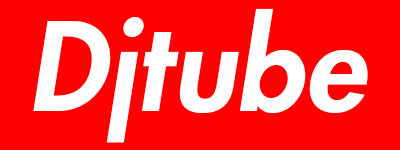


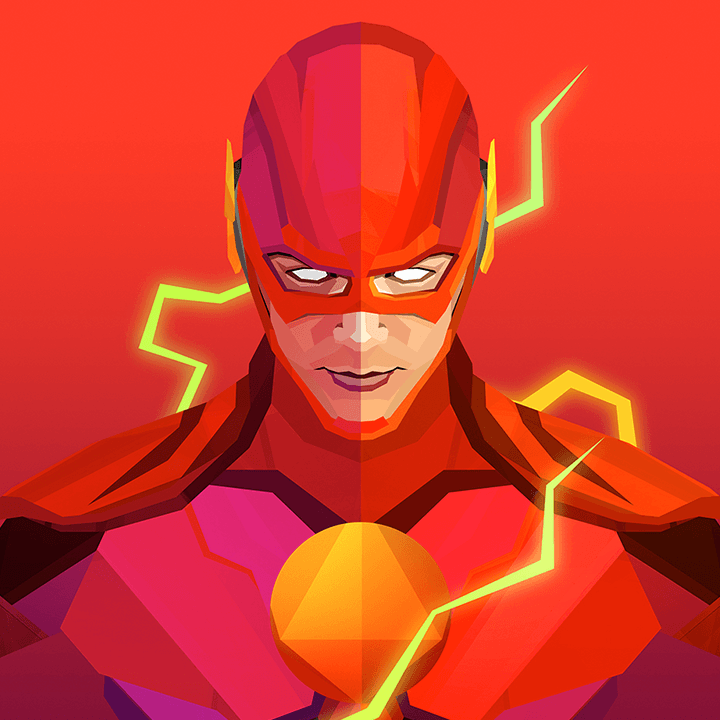
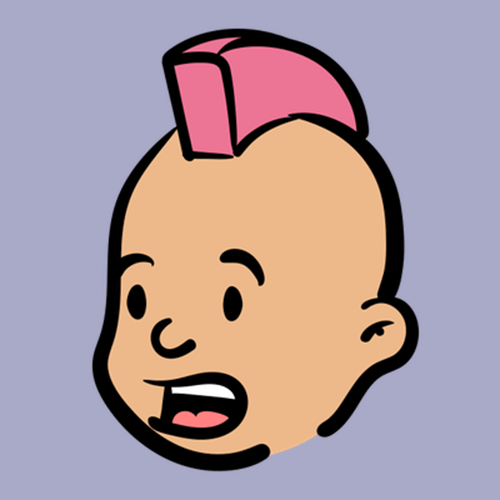

をVPN経由で契約するのは違法?-160x160.png)